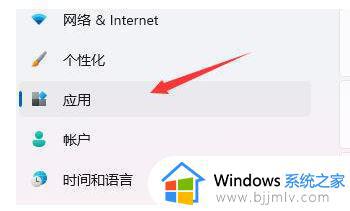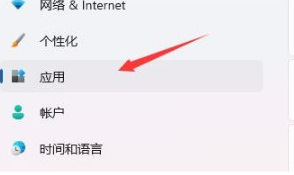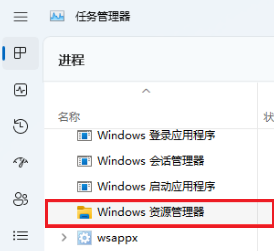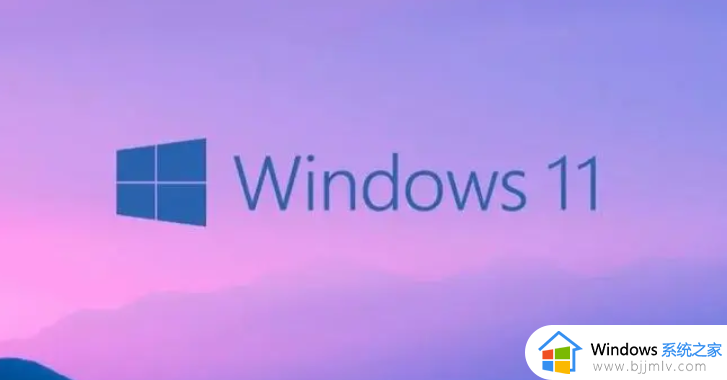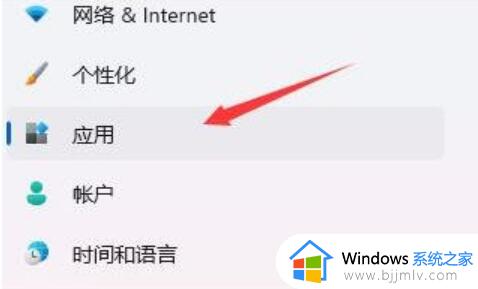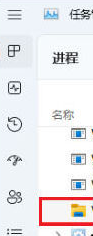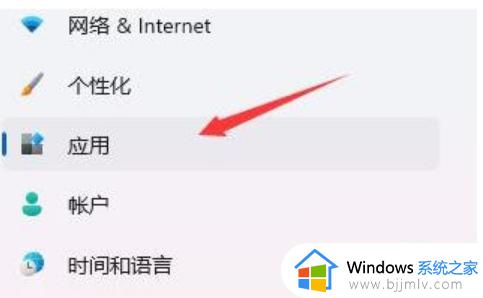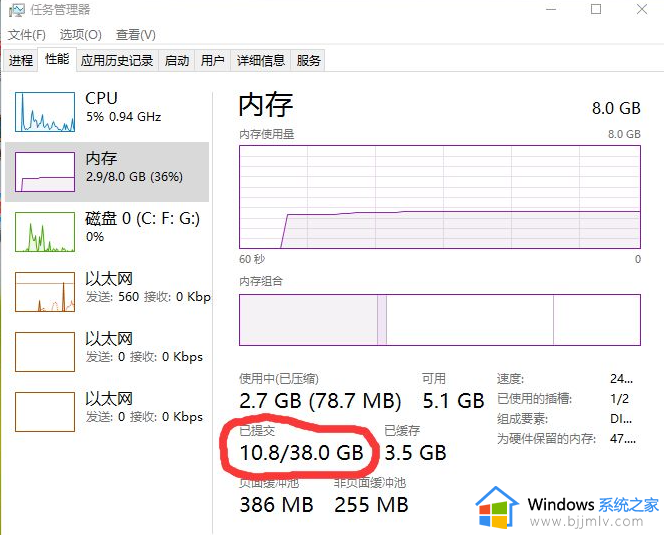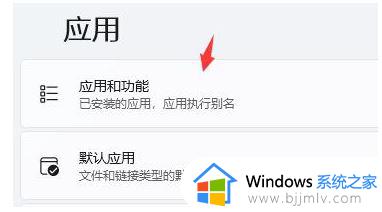win11桌面卡顿怎么解决 win11桌面假死无响应如何处理
更新时间:2024-03-04 16:16:59作者:jkai
在使用win11操作系统时,小伙伴们可能会遇到桌面假死无响应的情况,这让人感到困惑和无助。当桌面不再响应我们的操作时,我们可能会担心数据丢失或系统崩溃,那么win11桌面卡顿怎么解决呢?下面小编就教大家win11桌面假死无响应如何处理,快来一起看看吧,希望对你有帮助。
具体方法:
1、首先我们需要先进入安全模式,不会进入win11安全模式的用户参考本篇教程:win11安全模式怎么进。
2、进入安全模式后进入设置,然后点击左侧的“应用”。
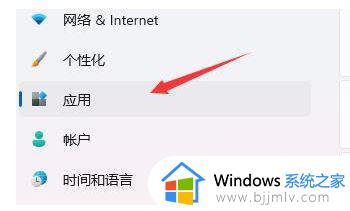
3、接着进入右侧的“应用和功能”。
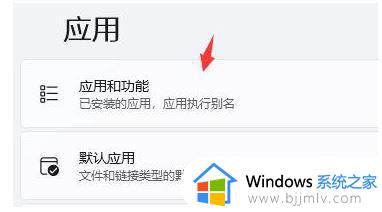
4、然后将排序更改为安装日期,依次卸载上一次使用时安装的应用。
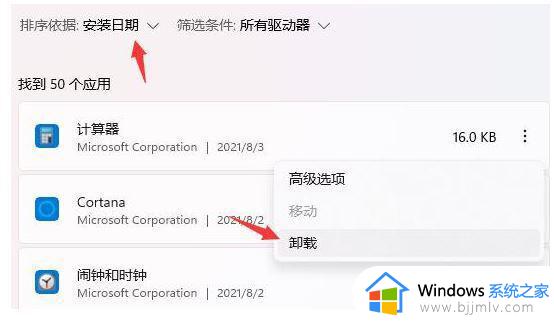
5、卸载完了后回到设置,搜索并打开“设备管理器”。
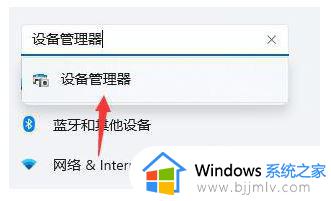
6、最后卸载上一次使用时安装的驱动程序即可。
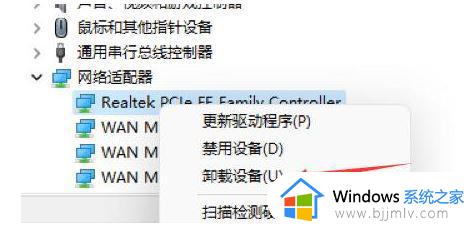
以上全部内容就是小编带给大家的win11桌面假死无响应处理方法详细内容分享啦,小伙伴们如果你们遇到这种情况的话,可以跟着小编一起来看看吧。